Kesalahan Pembaruan Windows 0x00000000
Windows 11 telah meluncurkan beberapa fitur baru dan peningkatan dengan patch dan pembaruan. Namun, tidak selalu mulus dan cepat. Dalam proses ini, Anda mungkin mengalami masalah kegagalan pembaruan dan kesalahan pembaruan Windows 0x00000000 adalah salah satunya.
Alasan pengembalian bisa berbeda-beda. Misalnya, beberapa masalah mungkin terjadi pada registri Windows Anda, layanan Pembaruan Windows, sistem, dll. Selain itu, koneksi Internet yang buruk merupakan faktor lain yang mempengaruhi pembaruan.
Bagian selanjutnya akan memberi Anda beberapa perbaikan untuk kesalahan instalasi 0x00000000. Sebelum memulai, kami sangat menyarankan agar Anda membuat cadangan data karena beberapa operasi selanjutnya dapat menyebabkan hilangnya data, seperti pembersihan disk, reset PC, atau instalasi bersih.
MiniTool ShadowMaker adalah software backup gratis, digunakan untuk backup file, folder, sistem, partisi, dan disk dengan cepat dan aman. Anda dapat menggunakan alat ini untuk memulai pencadangan otomatis dan skema pencadangan guna menghemat waktu dan sumber daya Anda. Anda dapat mencoba program ini secara gratis selama 30 hari dan ini akan mengejutkan Anda.
Coba MiniTool ShadowMakerKlik untuk mengunduh100%Bersih & Aman
Perbaiki Kesalahan Pembaruan Windows 0x00000000
Perbaiki 1: Jalankan Pemecah Masalah Pembaruan Windows
Perbaikan pertama adalah dengan menjalankan pemecah masalah Pembaruan Windows yang dapat membantu mengatasi kesalahan instalasi pembaruan Windows 0x00000000.
Langkah 1: Pergi ke Mulai > Pengaturan > Sistem dan gulir ke bawah untuk mengklik Pemecahan Masalah > Pemecah Masalah Lainnya.
Langkah 2: Klik berlari di sebelah pembaruan Windows dan akan mulai mendeteksi dan memperbaiki masalah secara otomatis.

Perbaiki: Pemecah Masalah Pembaruan Windows Terjebak pada Pemecahan Masalah
Apa yang harus Anda lakukan jika Anda mengalami masalah “Pemecah masalah Pembaruan Windows terjebak dalam pemecahan masalah”? Artikel ini akan membantu menyelesaikan masalah tersebut.
Baca selengkapnya
Perbaiki 2: Jalankan Pemindaian SFC
Anda dapat menjalankan Pemeriksa File Sistem untuk memperbaiki kerusakan file sistem, yang dapat menyebabkan kesalahan pembaruan 0x00000000.
Langkah 1: Ketik Prompt perintah di Pencarian dan jalankan sebagai administrator.
Langkah 2: Saat jendela terbuka, salin dan tempel perintah sfc/scannow dan tekan Memasuki untuk melaksanakannya.
Jika Anda menemukan perintah ini gagal memperbaiki kode kesalahan pembaruan Windows 0x00000000, Anda dapat menjalankannya DISM / online / pembersihan-gambar / pemulihan kesehatan perintah untuk memeriksa lebih lanjut.
Perbaiki 3: Gunakan Pembersihan Disk dan Hapus Semua File Terkait
Anda dapat menghapus cache Pembaruan Windows melalui alat Pembersihan Disk untuk melihat apakah kesalahan 0x00000000 telah diperbaiki.
Langkah 1: Buka File Explorer dan cari dan klik kanan pada file tersebut C: dorongan untuk memilih properti.
Langkah 2: Masuk umum tab, klik Pembersihan disk lalu berikutnya Bersihkan file sistem.
Langkah 3: Periksa File log pemutakhiran Windows Dan File Instalasi Windows Sementara bulat dan klik OKE.
Langkah 4: Buka Layanan dan temukan dan klik kanan padanya pembaruan Windows Pilih Berhenti. Kemudian buka File Explorer dan buka C:\ > Windows > Distribusi Perangkat Lunak untuk menghapus semua file di folder ini.
Kemudian Anda dapat me-restart komputer dan membuka Layanan untuk memulai ulang layanan Pembaruan Windows.
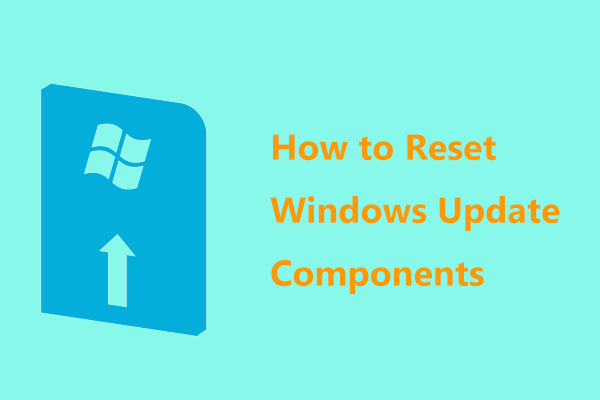
Bagaimana Cara Reset Komponen Pembaruan Windows di Windows 11/10?
Bagaimana cara mereset komponen Pembaruan Windows di Windows 11/10 untuk memperbaiki masalah pembaruan? Baca posting ini dan Anda dapat menemukan beberapa cara untuk menyelesaikan tugas ini.
Baca selengkapnya
Perbaiki 4: Reset PC Anda atau Lakukan Instalasi Bersih
Jika semua metode di atas tidak dapat membantu Anda menghilangkan kesalahan pembaruan Windows 0x00000000, Anda dapat mencoba mengatur ulang PC Anda.
Langkah 1: Klik kanan pada ikon Windows untuk memilih setelan dari menu dan klik Pembaruan & Keamanan bagian.
Langkah 2: Masuk sistem bagian, pilih Pemulihan > Setel ulang PC ini dari panel kanan.
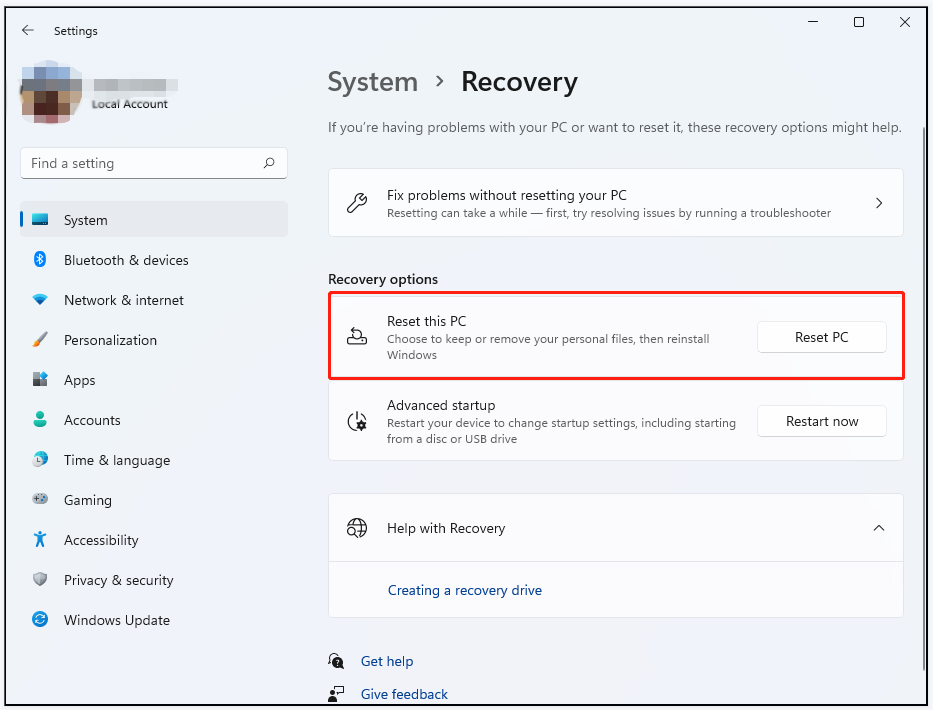
Kemudian Anda dapat mengikuti petunjuk di layar untuk menyelesaikan prosesnya.
Alternatifnya, Anda dapat melakukan instalasi bersih sistem untuk mendapatkan pembaruan terkini. Untuk langkah detailnya, Anda dapat merujuk ke artikel ini: Bagaimana Cara Membersihkan Instal Windows 11? Berikut 5 pilihan.
Intinya:
Sekarang, artikel ini dapat membantu Anda mengatasi kesalahan pembaruan Windows 0x00000000 dan patut untuk mencoba metode ini. Semoga harimu menyenangkan.
